Ako prepínať alebo meniť ľavé a pravé tlačidlo myši v systéme Windows 11/10
Je celkom štandardom, že všetky počítačové myši sú ergonomicky navrhnuté pre pravákov. K dispozícii sú však zariadenia s myšou, ktoré sú špeciálne navrhnuté pre ľavákov alebo také, ktoré môžu používať obe ruky. Predtým, ako začnete hľadať takéto zariadenia, pokúsili ste sa nakonfigurovať myš tak, aby fungovala s rukou podľa vášho výberu? Tlačidlá myši môžete prepínať – zľava doprava v niekoľkých jednoduchých krokoch.
Prepnite ľavé a pravé tlačidlo myši
V predvolenom nastavení je myš nakonfigurovaná tak, aby bola pravoruká, s primárnym tlačidlom vľavo a sekundárnym vpravo. Primárne tlačidlo sa používa na funkcie ako výber a ťahanie. Z myši môžete urobiť ľavú ruku výmenou jej preddefinovaných funkcií. Nasleduj tieto kroky:
Zmeňte ľavé(Change Left) a pravé(Right) tlačidlo myši pomocou nastavení systému Windows(Windows)
Windows 11

Výmena alebo zmena ľavého(Left) a pravého(Right) tlačidla myši v systéme Windows 11:
- Otvorte Nastavenia
- Vyberte nastavenia Bluetooth a zariadení
- Na pravej strane nájdite a kliknite na otvorenie myši(Mouse)
- Pri Primárnom tlačidle myši(Primary mouse button) uvidíte ponuku na prepnutie.
Windows 10
Existuje ďalší rýchly spôsob prepínania konfigurácie myši v systéme Windows 10(Windows 10) , tu môžete prejsť priamo do nastavení myši. Nasleduj tieto kroky:
1] Kliknite pravým tlačidlom myši na ikonu ' Windows ' a vyberte ' Hľadať(Search) '
2] Napíšte „ myš(mouse) “ a z výsledkov vyhľadávania vyberte „ Nastavenia myši “.(Mouse Settings)
3] V rozbaľovacej ponuke „ Vybrať primárne tlačidlo “ vyberte možnosť „ (Select your primary button)Vpravo(Right) “
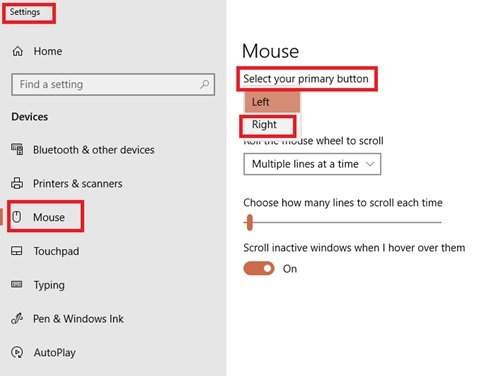
Hotový!
Vymeňte ľavé(Left) a pravé(Right) tlačidlo myši pomocou ovládacieho panela(Control Panel)
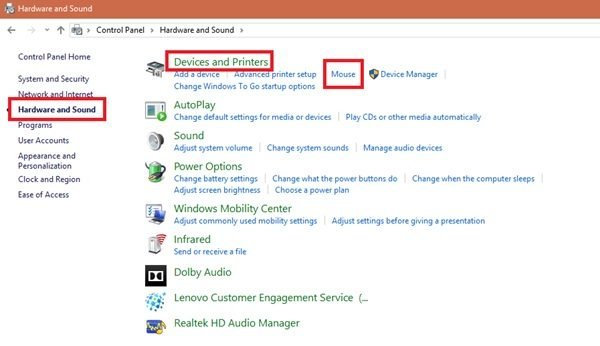
- Prejdite do ponuky Štart(Start Menu)
- Vyhľadajte ovládací panel(Control Panel)
- Keď ste na ovládacom paneli(Control Panel) , kliknite na Hardvér a zvuk(Hardware and Sound)
- V časti Zariadenie a tlačiarne(Device and Printers) kliknite na položku Myš(Mouse)
- V okne Vlastnosti myši začiarknite políčko (Mouse Properties)Prepnúť primárne a sekundárne tlačidlo(Switch primary and secondary buttons) .
- Kliknite na ' OK ' pre uloženie zmien.
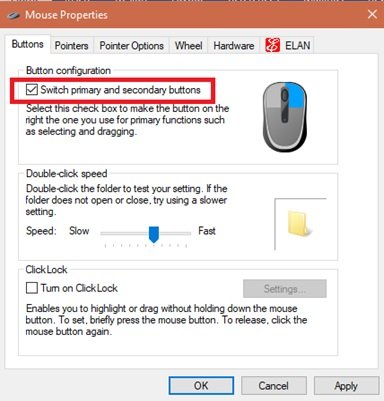
Hotovo, teraz je vaše primárne tlačidlo výberu na vašom zariadení myši pravé tlačidlo a sekundárne tlačidlo (bežne označované ako kliknutie pravým tlačidlom) je ľavé tlačidlo.
Prečítajte si(Read) : Nastavenia ukazovateľov a myši systému Windows pre ľavákov .
Svet okolo nás je veľmi orientovaný na pravú mieru a všetko od ceruziek po počítačové zariadenia očakáva, že budete používať pravú ruku.
Tento trik vám určite pomôže zmeniť funkčnosť myši.
Related posts
Upravte vyváženie zvuku pre ľavý a pravý kanál v systéme Windows 11/10
Odstráňte možnosť Otočiť doľava a Otočiť doprava z kontextovej ponuky pre obrázky
Ako presunúť panel úloh systému Windows 11 doľava alebo doprava a prispôsobiť
Počítajte stlačenia klávesnice, kliknutia myšou, trajektóriu myši na PC
Emulujte kliknutia myši umiestnením kurzora myši pomocou myši bez kliknutia v systéme Windows 10
Centrum myši a klávesnice Microsoft pre Windows PC
Zakázať ukážku videa alebo skladby po umiestnení kurzora myši v prehrávači Windows Media Player
Myš Bluetooth sa náhodne odpája alebo nefunguje v systéme Windows 11/10
Ak chcete vyberať položky bez držania tlačidla myši, zapnite funkciu ClickLock
Najlepší bezplatný softvér na uzamknutie klávesnice a myši pre Windows 11/10
Klávesnica a myš prestanú fungovať, keď je pripojená jednotka USB Flash
Bezplatný softvér na sledovanie pohybu myši pre Windows PC
Ako získať kurzor a ukazovateľ myši Mac v systéme Windows 11/10
Zámok myši uzamkne váš počítač a stlmí obrazovku
Pridajte gestá myši do systému Windows 10 pomocou týchto bezplatných nástrojov
PenAttention je bezplatný ukazovateľ myši a zvýrazňovač kurzora pre Windows
Ako zakázať zrýchlenie myši v systéme Windows 11/10
Ovládajte pohyb myši medzi viacerými monitormi v systéme Windows 10
Ako zakázať neaktívne rolovanie v systéme Windows 10
V systéme Windows 11/10 nastavte posúvanie myši vodorovne namiesto zvisle
